Canon PowerShot S120 Black – страница 4
Инструкция к Компактному Цифровому Фотоаппарату Canon PowerShot S120 Black
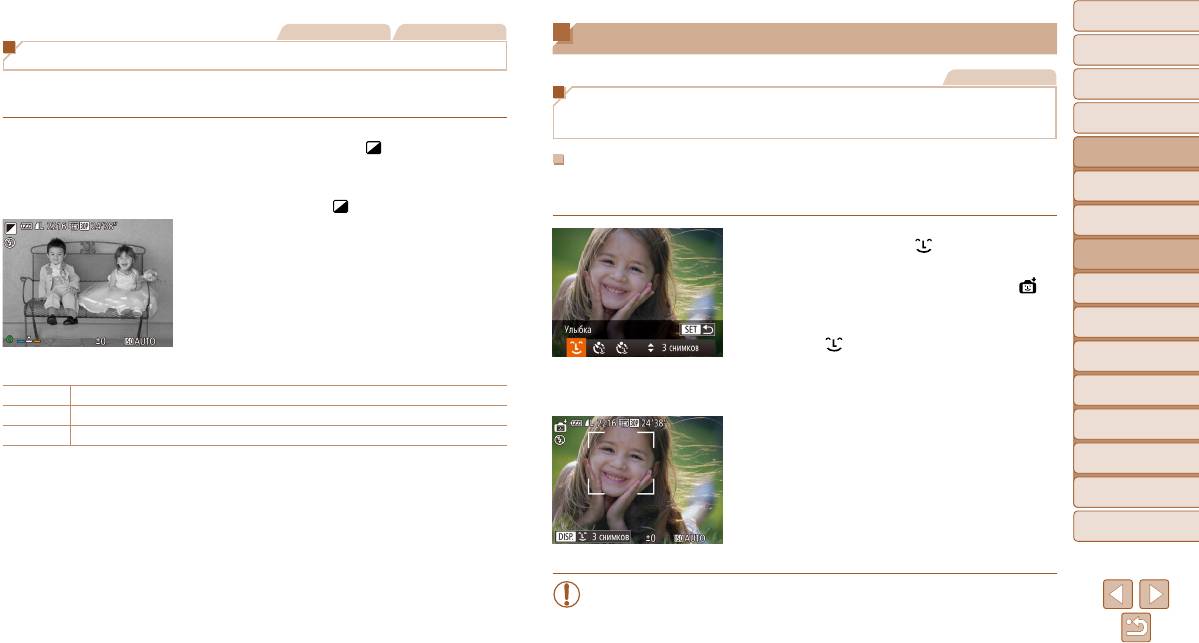
Обложка
Фотографии Видеофильмы
Специальные режимы для других целей
Перед использованием
Съемка в монохромном режиме
Фотографии
Обычные операции
Снимайте черно-белые изображения, изображения в оттенках сепии или изображения
с камерой
в синем и белом цветах.
Автоматическая съемка после обнаружения лица
Основные операции
(Интеллектуальный затвор)
1 Выберите значок [ ].
Руководство по
расширенным операциям
В соответствии с шагами 1 – 2 раздела «Эффекты
Автоматическая съемка после обнаружения улыбки
Основные сведения
изображения (Творческие фильтры)» (=
5 6 )
Камера автоматически производит съемку после обнаружения улыбки, даже без нажатия
1
о камере
выберите значок [
].
кнопки спуска затвора.
Автоматический/гибридный
2
автоматический режим
2 Выберите цветовой тон.
1 Выберите значок [ ].
Другие режимы
Для выбора цветового тона поворачивайте
3
съемки
В соответствии с шагами 1 – 2 раздела «Опреде-
кольцо <y>.
ленные сюжеты» (=
5 4 ) выберите значок [ ],
4
Режим P
Отображается предварительное изображение,
затем нажмите кнопку <p>.
показывающее вид снимка с примененным
Режимы Tv, Av,
Кнопками <q><r> или диском <7> выберите
5
M и C
эффектом.
значок [
], затем нажмите кнопку <m>.
Режим
3 Произведите съемку.
Камера переходит в режим ожидания съемки,
6
воспроизведения
и отображается сообщение [Обнаружение
Функции Wi-Fi
Ч/б Черно-белые снимки.
7
улыбки вкл.].
Сепия Снимки в оттенках сепии.
8
Меню настройки
Синий Сине-белые снимки.
2 Направьте камеру на снимаемого
человека.
9
Принадлежности
Каждый раз, когда камера обнаруживает улыбку,
загорается лампа и производится съемка.
10
Приложение
Для приостановки обнаружения улыбки нажмите
Алфавитный указатель
кнопку <q>. Для возобновления обнаружения
улыбки снова нажмите кнопку <q>.
• После завершения съемки переключитесь в другой режим, в противном случае
камера будет продолжать снимать при каждом обнаружении улыбки.
61
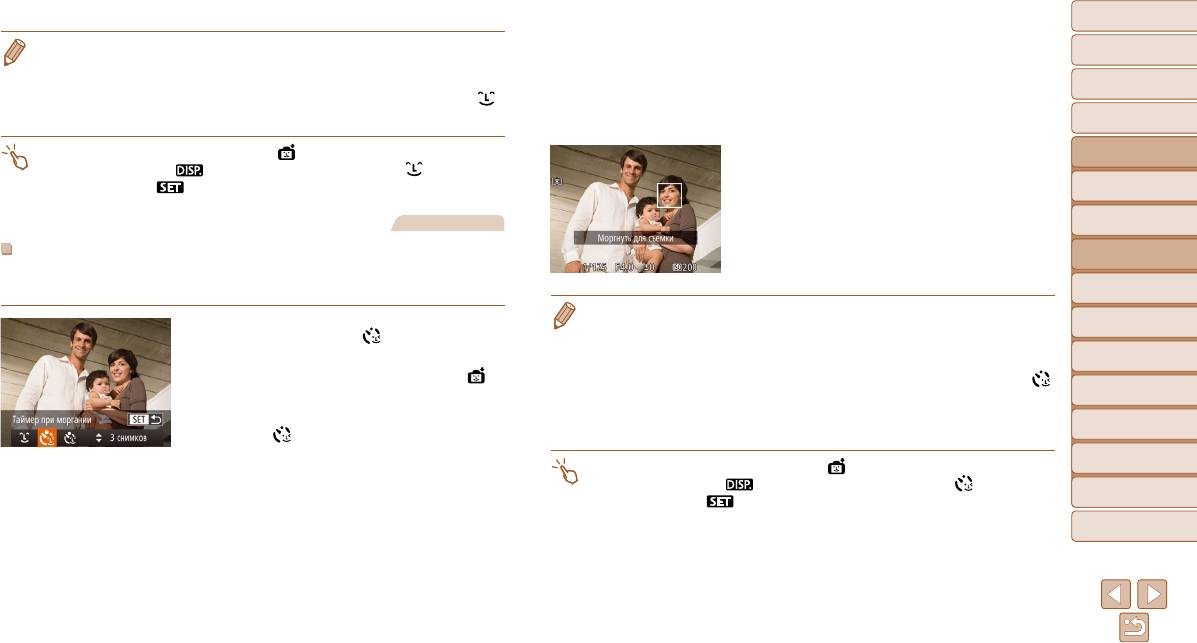
Обложка
3 Полностью нажмите кнопку спуска
• Съемку можно также производить обычным образом, нажимая кнопку спуска затвора.
затвора.
Перед использованием
• Камере проще обнаруживать улыбки, когда объекты съемки обращены лицом к камере
Камера переходит в режим ожидания съемки,
и открывают рот достаточно широко, чтобы были видны зубы.
Обычные операции
и отображается сообщение [Моргнуть для съемки].
с камерой
• Для изменения количества кадров нажимайте кнопки <o><p> после выбора значка [
]
на шаге 1. Функция [Обн. моргания] (=
5 0 ) доступна только для последнего кадра.
Начинает мигать лампа, и подается звуковой
Основные операции
сигнал автоспуска.
Руководство по
• Режим съемки можно также выбрать, выбрав [
] в шагах 1 – 2 из раздела «Определенные
4 Моргните, смотря прямо в камеру.
расширенным операциям
сюжеты» (=
5 4 ), нажав [ ] для открытия экрана настройки, нажав [ ], затем нажав
Основные сведения
этот же вариант или [
].
Камера производит съемку приблизительно
1
о камере
через 2 с после того как обнаружит, что человек,
Автоматический/гибридный
Фотографии
лицо которого находится внутри рамки, моргнул.
2
автоматический режим
Для отмены съемки после запуска таймера авто-
Другие режимы
Использование таймера при моргании
спуска нажмите кнопку <n>.
3
съемки
Направьте камеру на человека и полностью нажмите кнопку спуска затвора. Камера
производит съемку приблизительно через 2 с после обнаружения моргания.
4
Режим P
• Если моргание не обнаружено, специально медленно моргните еще раз.
Режимы Tv, Av,
• Моргание может не обнаруживаться, если глаза закрыты волосами, шляпой или очками.
5
M и C
1 Выберите значок [ ].
• Одновременное закрытие и открытие обоих глаз также распознается как моргание.
Режим
В соответствии с шагами 1 – 2 раздела «Опреде-
• Если моргание не обнаружено, камера производит съемку приблизительно через 15 с.
6
воспроизведения
ленные сюжеты» (=
5 4 ) выберите значок [ ],
• Для изменения количества кадров нажимайте кнопки <o><p> после выбора значка [
]
затем нажмите кнопку <p>.
Функции Wi-Fi
на шаге 1. Функция [Обн. моргания] (=
5 0 ) доступна только для последнего кадра.
7
Кнопками <q><r> или диском <7> выберите
• Если при полном нажатии кнопки спуска затвора люди в области съемки отсутствовали,
8
Меню настройки
значок [
], затем нажмите кнопку <m>.
съемка производится после того, как в области съемки появится человек и моргнет.
Принадлежности
2
Выберите композицию кадра и нажмите
• Режим съемки можно также выбрать, выбрав [
] в шагах 1 – 2 из раздела «Определенные
9
наполовину кнопку спуска затвора.
сюжеты» (=
5 4 ), нажав [ ] для открытия экрана настройки, нажав [ ], затем нажав
Приложение
На экране нажмите лицо человека, который
этот же вариант или [
].
10
должен моргнуть, чтобы выбрать его (Тактильная
Алфавитный указатель
автофокусировка), затем нажмите кнопку спуска
затвора наполовину.
Убедитесь, что лицо объекта, который должен
моргнуть, заключено в зеленую рамку авто фоку-
сировки.
62
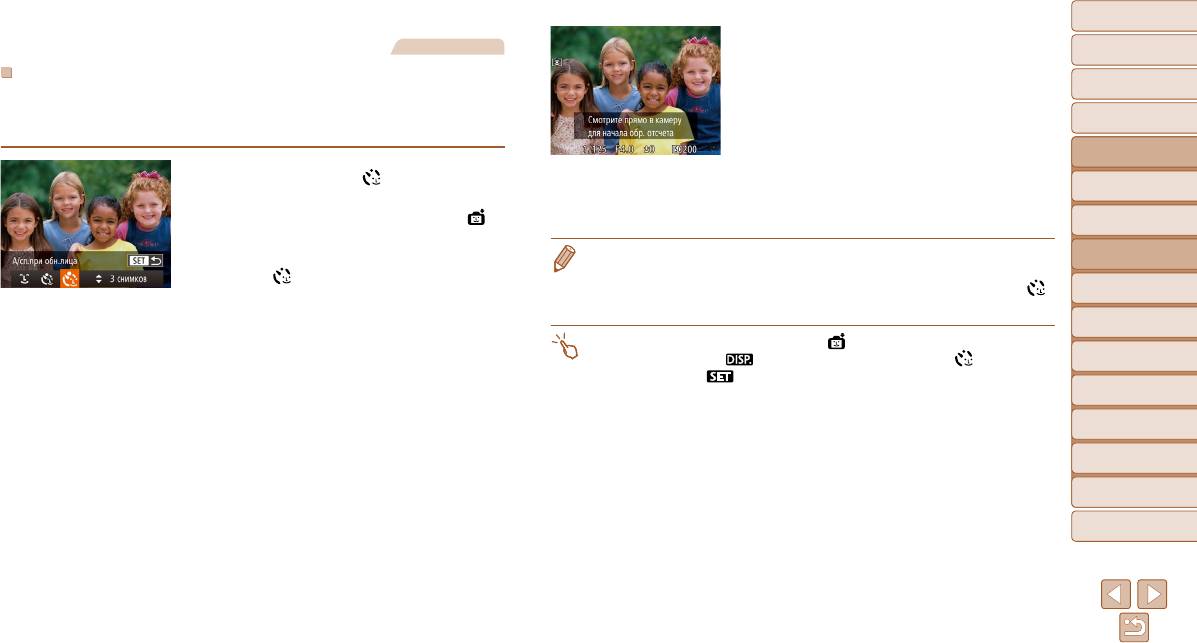
Обложка
4
Присоединитесь к объектам в области
Фотографии
Перед использованием
съемки и посмотрите в объектив.
Использование таймера при определении лица
После того как камера обнаружит новое лицо,
Обычные операции
с камерой
Камера производит съемку приблизительно через 2 с после обнаружения появления
частота мигания лампы и подачи звукового
в области съемки еще одного лица (например, фотографа) (=
8 3 ). Это удобно, если
сигнала автоспуска увеличивается. (Если должна
Основные операции
фотограф хочет сняться на групповой фотографии, или для аналогичных снимков.
сработать вспышка, лампа продолжает гореть,
Руководство по
не мигая.) Приблизительно через 2 с произво-
расширенным операциям
1 Выберите значок [ ].
дится съемка.
Основные сведения
1
В соответствии с шагами 1 – 2 раздела «Опреде-
Для отмены съемки после запуска таймера
о камере
ленные сюжеты» (=
5 4 ) выберите значок [ ],
авто спуска нажмите кнопку <n>.
Автоматический/гибридный
2
автоматический режим
затем нажмите кнопку <p>.
Другие режимы
Кнопками <q><r> или диском <7> выберите
• Даже если после присоединения фотографа к группе в области съемки его лицо не будет
3
съемки
значок [
], затем нажмите кнопку <m>.
обнаружено, съемка производится прибл. через 15 с.
• Для изменения количества кадров нажимайте кнопки <o><p> после выбора значка [
]
4
Режим P
2 Выберите композицию кадра
на шаге 1. Функция [Обн. моргания] (=
5 0 ) доступна только для последнего кадра.
Режимы Tv, Av,
и нажмите наполовину кнопку
5
M и C
спуска затвора.
• Режим съемки можно также выбрать, выбрав [
] в шагах 1 – 2 из раздела «Определенные
Режим
Убедитесь, что вокруг лица, на которое произ-
сюжеты» (=
5 4 ), нажав [ ] для открытия экрана настройки, нажав [ ], затем нажав
6
воспроизведения
этот же вариант или [
].
водится фокусировка, отображается зеленая
7
Функции Wi-Fi
рамка, а вокруг остальных лиц отображаются
белые рамки.
8
Меню настройки
3 Полностью нажмите кнопку спуска
9
Принадлежности
затвора.
Камера переходит в режим ожидания съемки,
10
Приложение
и отображается сообщение [Смотрите прямо
в камеру для начала обр. отсчета].
Алфавитный указатель
Начинает мигать лампа, и подается звуковой
сигнал автоспуска.
63
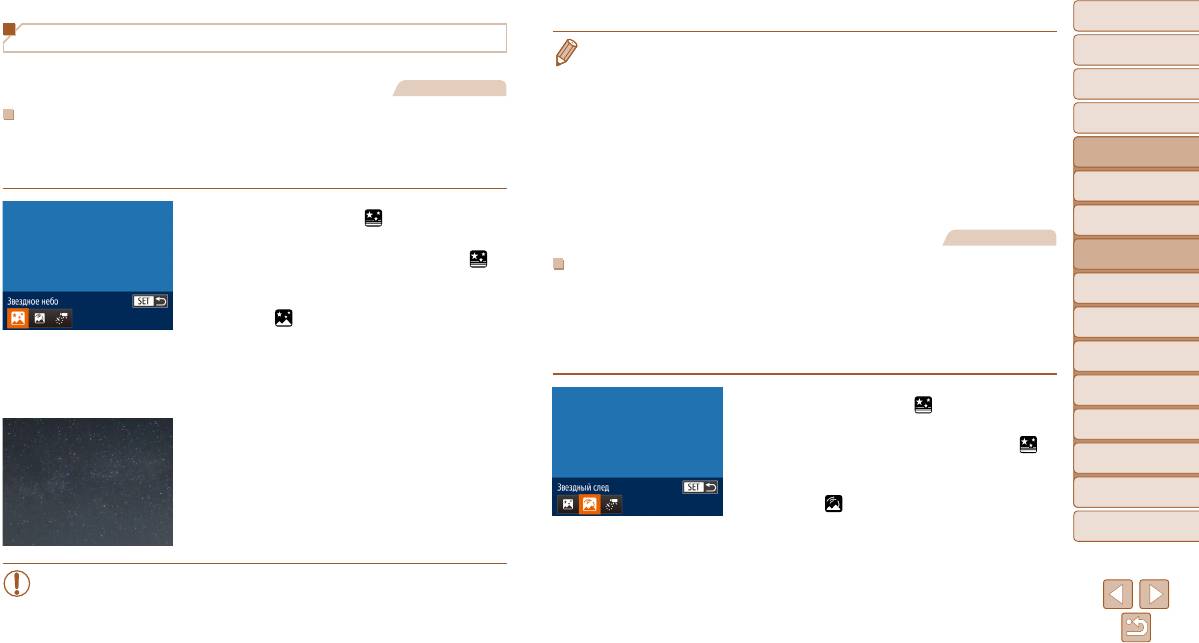
Обложка
Съемка звездного неба (Звезды)
• Последующая съемка будет возможна после некоторой задержки, необходимой для
Перед использованием
обработки и объединения изображений в камере.
• Чтобы отключить обработку изображения для повышения заметности звезд, выберите
Обычные операции
Фотографии
с камерой
MENU ► вкладка [4] ► [Акцент звезд] ► [Выкл.].
• В этом режиме для параметра [Ночн.реж.экрана] следует установить значение [Вкл.]
Съемка ночных сцен под звездным небом (Звездное небо)
Основные операции
(=
9 2 ).
Снимайте впечатляющие кадры ночных сцен со звездным небом над головой. Свет
• Для более точной фокусировки перед съемкой переключитесь в режим ручной фокуси-
Руководство по
звезд на изображении автоматически усиливается, и звездное небо выглядит очень
расширенным операциям
ровки (=
8 0 ).
красиво.
• Этот режим позволяет скорректировать баланс белого, что эквивалентно использованию
Основные сведения
1
о камере
имеющихся в продаже фильтров цветокоррекции (=
7 7 ).
Автоматический/гибридный
1 Выберите значок [ ].
2
автоматический режим
В соответствии с шагами 1 – 2 раздела «Опреде-
Фотографии
Другие режимы
ленные сюжеты» (=
5 4 ) выберите значок [ ],
3
съемки
Съемка следов перемещения звезд (Звездный след)
затем нажмите кнопку <p>.
Полосы, создаваемые перемещением звезд по небу, записываются на одном изображении.
4
Режим P
Кнопками <q><r> или диском <7> выберите
После определения выдержки затвора и количества снимков камера производит съемку
значок [
], затем нажмите кнопку <m>.
Режимы Tv, Av,
серии кадров. Длительность каждого сеанса съемки составляет около 1,5 часов, при этом
5
M и C
2 Закрепите камеру.
снимается много кадров. Заранее проверяйте уровень заряда аккумулятора и наличие
Режим
свободного места на карте памяти.
6
Установите камеру на штатив или примите другие
воспроизведения
меры для сохранения неподвижности камеры
7
Функции Wi-Fi
и исключения ее сотрясения.
1 Выберите значок [ ].
В соответствии с шагами 1 – 2 раздела «Опреде-
8
Меню настройки
3 Произведите съемку.
ленные сюжеты» (=
5 4 ) выберите значок [ ],
затем нажмите кнопку <p>.
9
Принадлежности
Кнопками <q><r> или диском <7> выберите
10
Приложение
значок [
], затем нажмите кнопку <m>.
Алфавитный указатель
2 Задайте длительность сеанса съемки.
Для выбора длительности съемки поворачивайте
кольцо <y>.
• Оптический зум устанавливается в максимально широкоугольное положение,
и его изменение невозможно.
• В некоторых условиях съемки вид изображений может отличаться от ожидаемого.
64
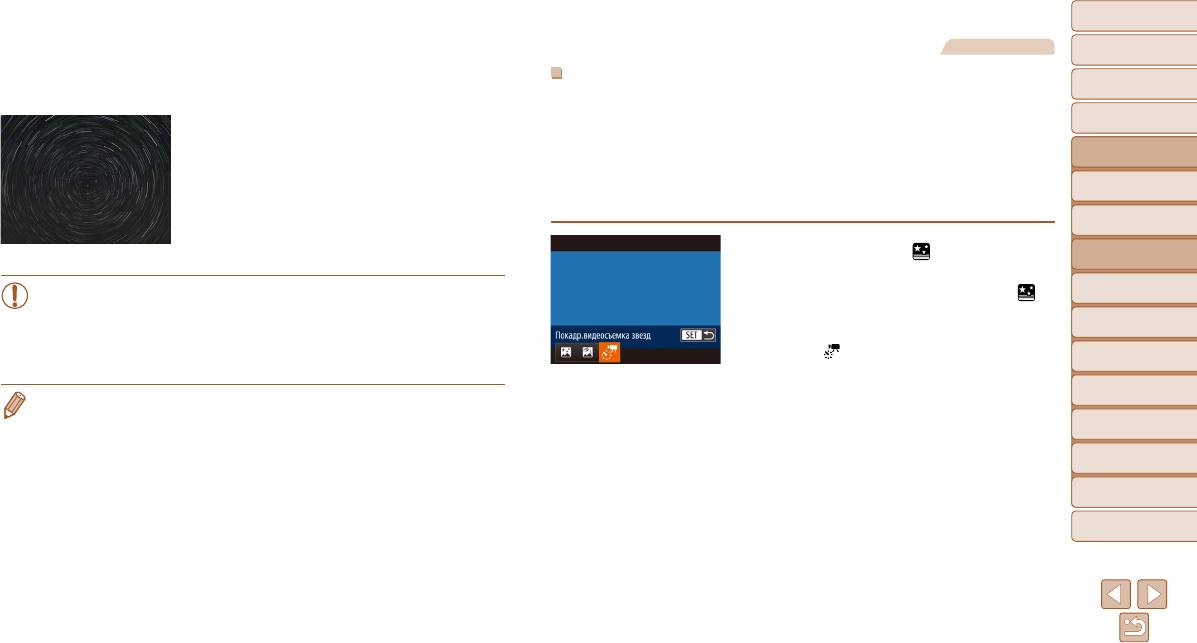
Обложка
3 Закрепите камеру.
Видеофильмы
Перед использованием
Установите камеру на штатив или примите
другие меры для сохранения неподвижности
Съемка видеофильмов движения звезд
Обычные операции
с камерой
камеры.
(Покадровая видеосъемка звезд)
Фотографии непрерывно снимаются в течение заданного времени, а затем объединяются
Основные операции
4 Произведите съемку.
в видеофильм. Камера снимает по одному кадру в минуту, звук не записывается.
Руководство по
Полностью нажмите кнопку спуска затвора.
При воспроизведении звезды быстро перемещаются, позволяя за короткое время просле-
расширенным операциям
На короткое время отображается сообщение
дить за их движением. Длительность каждого сеанса съемки составляет около двух часов,
Основные сведения
[Занят], затем начинается съемка.
при этом снимается много кадров. Заранее проверяйте уровень заряда аккумулятора
1
о камере
Не трогайте камеру во время съемки.
и наличие свободного места на карте памяти.
Автоматический/гибридный
2
автоматический режим
Чтобы отменить съемку, снова полностью
нажмите кнопку спуска затвора.
1 Выберите значок [ ].
Другие режимы
3
съемки
В соответствии с шагами 1 – 2 раздела «Опреде-
• Если во время съемки разрядится аккумулятор, съемка останавливается
ленные сюжеты» (=
5 4 ) выберите значок [ ],
4
Режим P
и сохраняется композитное изображение, созданное из кадров, снятых
затем нажмите кнопку <p>.
Режимы Tv, Av,
до этого момента.
5
Кнопками <q><r> или диском <7> выберите
M и C
• Оптический зум устанавливается в максимально широкоугольное положение,
значок [
], затем нажмите кнопку <m>.
Режим
и его изменение невозможно.
6
воспроизведения
2 Задайте длительность сеанса съемки.
7
Функции Wi-Fi
• Последующая съемка будет возможна после некоторой задержки, необходимой для
Для выбора длительности съемки поворачивайте
обработки и объединения изображений в камере.
кольцо <y>.
8
Меню настройки
• В этом режиме для параметра [Ночн.реж.экрана] следует установить значение [Вкл.]
(=
9 2 ).
3 Закрепите камеру.
9
Принадлежности
• Для более точной фокусировки перед съемкой переключитесь в режим ручной фокуси-
Установите камеру на штатив или примите
ровки (=
8 0 ).
другие меры для сохранения неподвижности
10
Приложение
• Этот режим позволяет скорректировать баланс белого, что эквивалентно использованию
камеры.
имеющихся в продаже фильтров цветокоррекции (=
7 7 ).
Алфавитный указатель
65
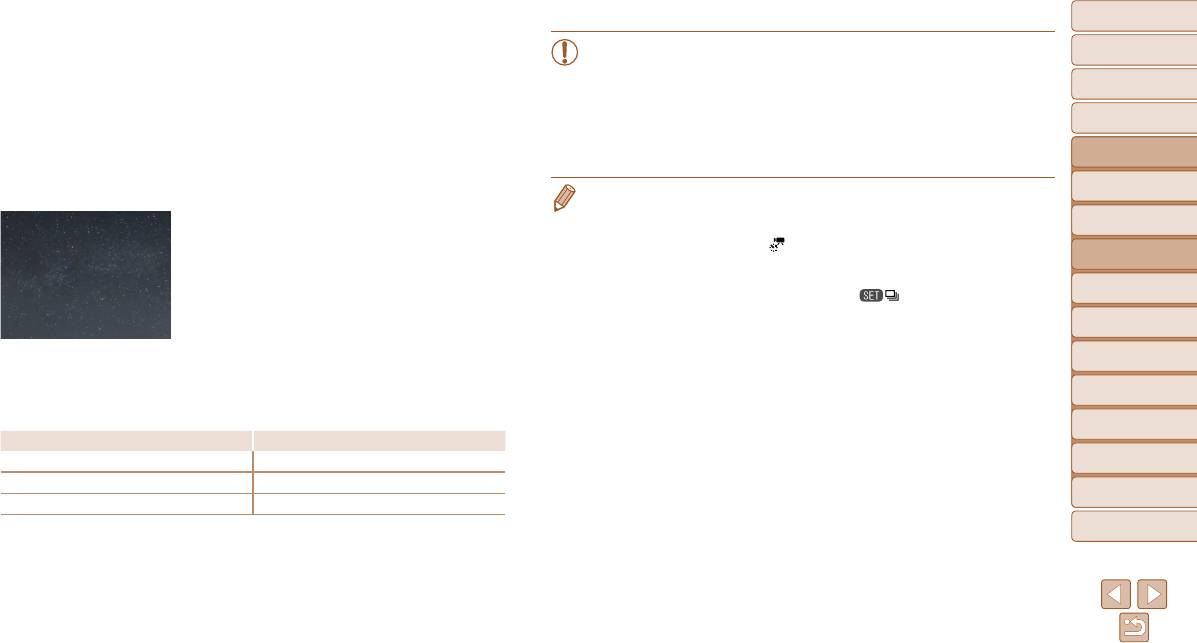
Обложка
4 Проверьте яркость.
• Если во время съемки разрядится аккумулятор или закончится свободное
Перед использованием
Снимите один кадр, полностью нажав кнопку
место на карте памяти, съемка останавливается и сохраняется видеофильм,
спуска затвора.
Обычные операции
состоящий из кадров, снятых до этого момента.
с камерой
Переключитесь в режим воспроизведения
• Максимальная длительность съемки зависит от объема свободного места
(=
103) и проверьте яркость изображения.
на карте памяти.
Основные операции
Для настройки яркости нажмите кнопку <o>
• Оптический зум устанавливается в максимально широкоугольное положение,
Руководство по
на экране съемки и измените уровень экспо-
и его изменение невозможно.
расширенным операциям
зиции, поворачивая диск <7>. Снова проверьте
Основные сведения
• Последующая съемка будет возможна после некоторой задержки, необходимой для
1
о камере
яркость, сделав еще один снимок.
обработки изображений в камере.
Автоматический/гибридный
5 Произведите съемку.
• Для сохранения всех отдельных кадров, снятых до создания видеофильма, выберите
2
автоматический режим
нажмите кнопку видеосъемки. На короткое
MENU ► вкладка [4] ► [Сохр.
фото] ► [Вкл.]. Обратите внимание, что эти отдель-
Другие режимы
ные изображения объединены в одну группу, поэтому во время воспроизведения показы-
3
съемки
время отображается сообщение [Занят], затем
вается только первое изображение. Для обозначения того, что изображение входит в группу,
начинается съемка.
в левом верхнем углу экрана отображается значок [
]. При удалении сгруппирован-
4
Режим P
Не трогайте камеру во время съемки.
ного изображения (=
118) также удаляются все изображения из этой группы. Будьте внима-
Режимы Tv, Av,
Для отмены съемки снова нажмите кнопку видео-
тельны при удалении изображений.
5
M и C
съемки.
• В этом режиме для параметра [Ночн.реж.экрана] следует установить значение [Вкл.]
Режим
(=
9 2 ).
6
воспроизведения
Во время съемки камера работает в эко-режиме
• Для более точной фокусировки перед съемкой переключитесь в режим ручной фокуси-
(=
159).
ровки (=
8 0 ).
7
Функции Wi-Fi
Приблизительные значения времени съемки и воспроизведения
• Этот режим позволяет скорректировать баланс белого, что эквивалентно использованию
Меню настройки
имеющихся в продаже фильтров цветокоррекции (=
7 7 ).
8
Длительность сеанса Время воспроизведения
[120'] Прибл. 8 с
9
Принадлежности
[90'] Прибл. 6 с
10
Приложение
[60'] Прибл. 4 с
Алфавитный указатель
66
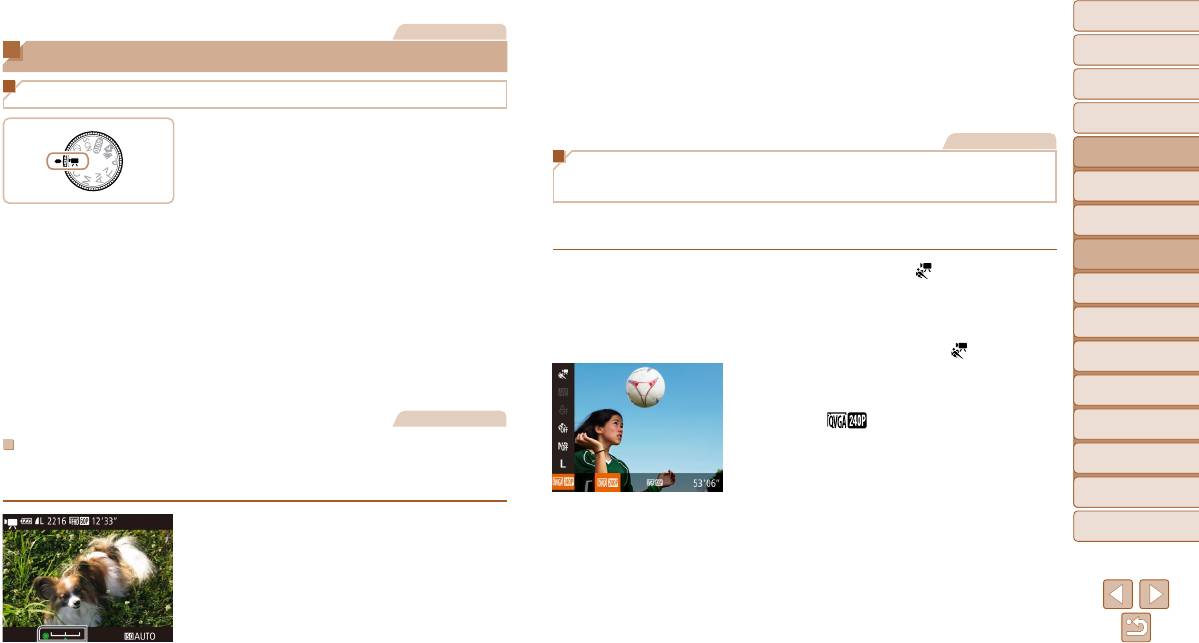
Обложка
Видеофильмы
2 Настройте экспозицию.
Съемка различных видеофильмов
Для настройки экспозиции поворачивайте
Перед использованием
диск <7>, глядя на экран.
Обычные операции
с камерой
Съемка видеофильмов в режиме [E]
3 Произведите съемку (=
6 7 ).
Основные операции
1 Перейдите в режим [E].
Видеофильмы
Руководство по
Поверните диск установки режима
расширенным операциям
Сверхскоростная съемка видеофильмов для
в положение [E].
Основные сведения
Вверху и внизу экрана отображаются черные
сверхзамедленного воспроизведения
1
о камере
полосы, и объект немного увеличивается.
Автоматический/гибридный
Можно снимать быстро движущиеся объекты для последующего замедленного
2
автоматический режим
Черные полосы обозначают области изобра-
воспроизведения. Обратите внимание, что звук не записывается.
жения, которые не записываются.
Другие режимы
3
съемки
1 Выберите значок [ ].
2 Настройте параметры, подходящие
Поверните диск установки режима
4
Режим P
для видеофильма (=
193 – 202).
в положение [E].
Режимы Tv, Av,
3 Произведите съемку.
Нажмите кнопку <m>, выберите в меню
5
M и C
нажмите кнопку видеосъемки.
значок [E], затем выберите [
] (=
2 4 ).
Режим
6
воспроизведения
Чтобы остановить съемку видеофильма, снова
2 Выберите частоту кадров.
нажмите кнопку видеосъемки.
7
Функции Wi-Fi
Нажмите кнопку <m>, выберите в меню
Видеофильмы
значок [
], затем выберите требуемую
8
Меню настройки
частоту кадров (=
24 ).
Фиксация или изменение яркости изображения перед съемкой
Отображается настроенное значение.
9
Принадлежности
Перед съемкой можно зафиксировать экспозицию или изменить ее с шагом 1/3 ступени
в диапазоне от –3 до +3.
10
Приложение
1 Зафиксируйте экспозицию.
Алфавитный указатель
Для фиксации экспозиции нажмите кнопку <o>.
Отображается шкала сдвига экспозиции.
Чтобы отменить фиксацию экспозиции, снова
нажмите кнопку <o>.
67
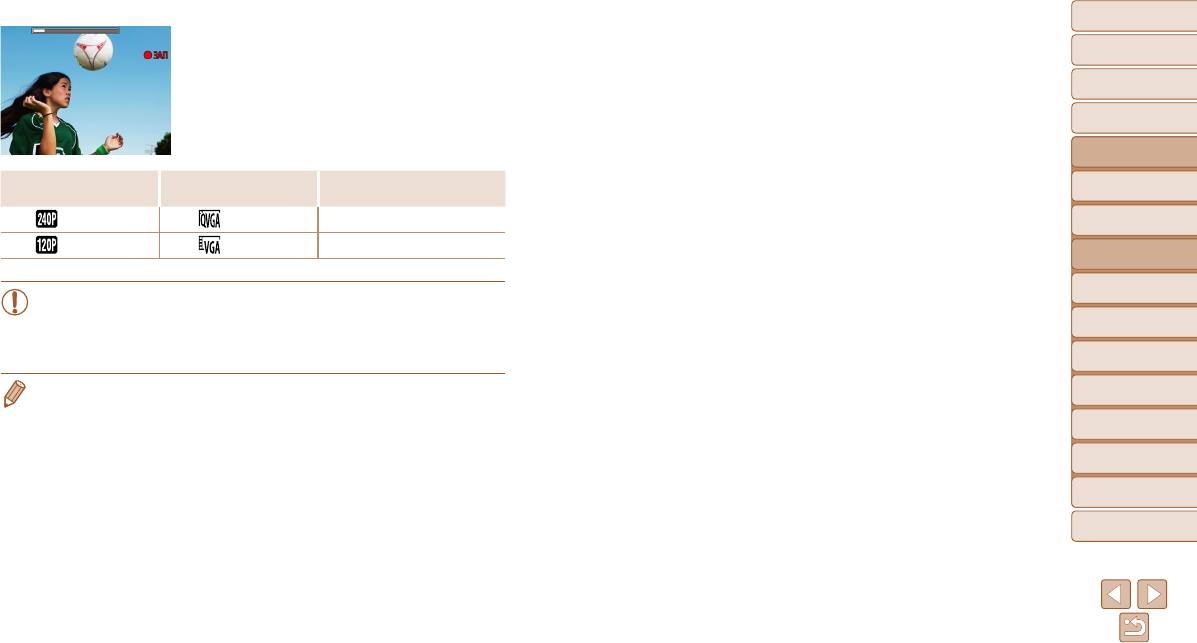
Обложка
3 Произведите съемку (=
6 7 ).
Перед использованием
Обычные операции
с камерой
Основные операции
Руководство по
расширенным операциям
Время воспроизведения
Основные сведения
Частота кадров Качество изображения
1
(для клипа длительностью 30 с)
о камере
Автоматический/гибридный
240 кадров/с
(320 × 240)
Прибл. 4 мин
2
автоматический режим
120 кадров/с
(640 × 480)
Прибл. 2 мин
Другие режимы
3
съемки
4
Режим P
• Во время съемки зумирование невозможно, даже если нажать рычаг
зумирования.
Режимы Tv, Av,
5
M и C
• Фокусировка, экспозиция и цвет определяются при нажатии кнопки
видеосъемки.
Режим
6
воспроизведения
• При воспроизведении видеофильма (=
104) он воспроизводится замедленно.
7
Функции Wi-Fi
• С помощью программного обеспечения можно изменить скорость воспроизведения
видеофильмов (=
173).
8
Меню настройки
9
Принадлежности
10
Приложение
Алфавитный указатель
68
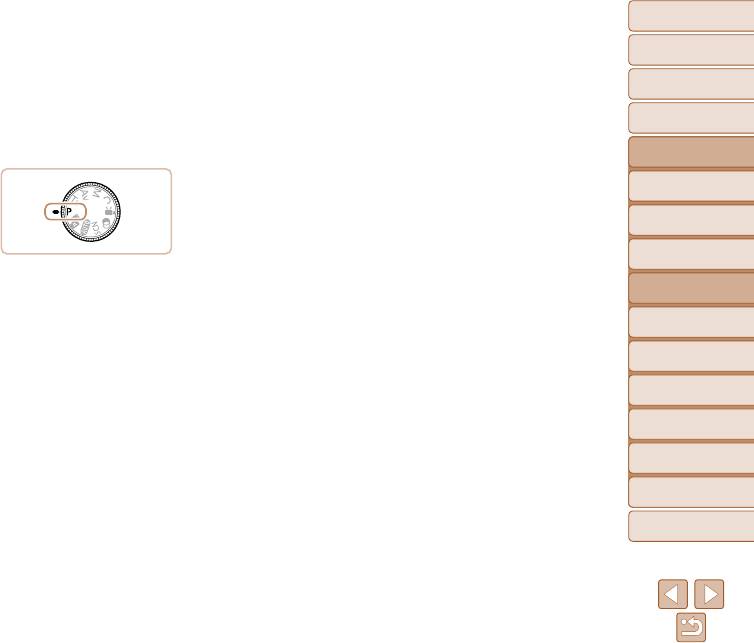
Обложка
Перед использованием
Обычные операции
с камерой
4
Режим P
Основные операции
Руководство по
Более сложные снимки, снятые в вашем любимом стиле
расширенным операциям
Основные сведения
1
о камере
Автоматический/гибридный
2
автоматический режим
Другие режимы
3
съемки
4
Режим P
• В инструкциях из этой главы предполагается, что диск установки режима камеры находится в режиме [G].
Режимы Tv, Av,
• [G]: программная AE; AE: автоэкспозиция
5
M и C
• Перед использованием функций, рассматриваемых в этой главе, в любых других режимах, кроме [G], убедитесь, что функция доступна в этом
Режим
6
режиме (=
193 – 202).
воспроизведения
7
Функции Wi-Fi
Съемка в режиме программной автоэкспозиции
Цвет и серийная съемка ....................................................76
Вспышка ...............................................................................87
8
Меню настройки
(режим [P])..........................................................................70
Настройка баланса белого ....................................................76
Изменение режима вспышки ................................................ 87
Яркость изображения (Экспозиция) ..............................70
Изменение цветовых тонов изображения (Мои цвета) .......78
Настройка компенсации экспозиции при съемке
9
Принадлежности
Серийная съемка ...................................................................79
со вспышкой...........................................................................88
Настройка яркости изображения
(Компенсация экспозиции) ...................................................70
Диапазон съемки и фокусировка ...................................80
Фиксация экспозиции при съемке со вспышкой................. 89
10
Приложение
Изменение момента срабатывания вспышки ...................... 89
Фиксация яркости изображения/экспозиции
Съемка с близкого расстояния (Макро) ............................... 80
(Фиксация AE) ........................................................................71
Съемка в режиме ручной фокусировки ............................... 80
Съемка изображений RAW ...............................................90
Алфавитный указатель
Изменение способа экспозамера ........................................71
Цифровой телеконвертер .....................................................82
Прочие настройки ..............................................................91
Изменение числа ISO ............................................................72
Изменение режима рамки автофокусировки ......................82
Изменение коэффициента компрессии
Изменение уровня шумоподавления
Изменение настройки фокусировки .................................... 84
(качество изображения) ........................................................91
(Шумоподавление при высокой чувствительности ISO) .....73
Выбор человека для фокусировки (Выбор лица) ................85
Изменение настроек режима IS ...........................................91
Автоматический брекетинг (съемка в режиме AEB) ...........74
Выбор объектов для фокусировки (Тактильный АФ)...........86
Изменение цвета информации на экране съемки ..............92
Коррекция яркости изображения (i-Contrast) .......................74
Съемка с фиксацией автофокусировки .............................. 87
Использование фильтра нейтральной плотности ...............75
69
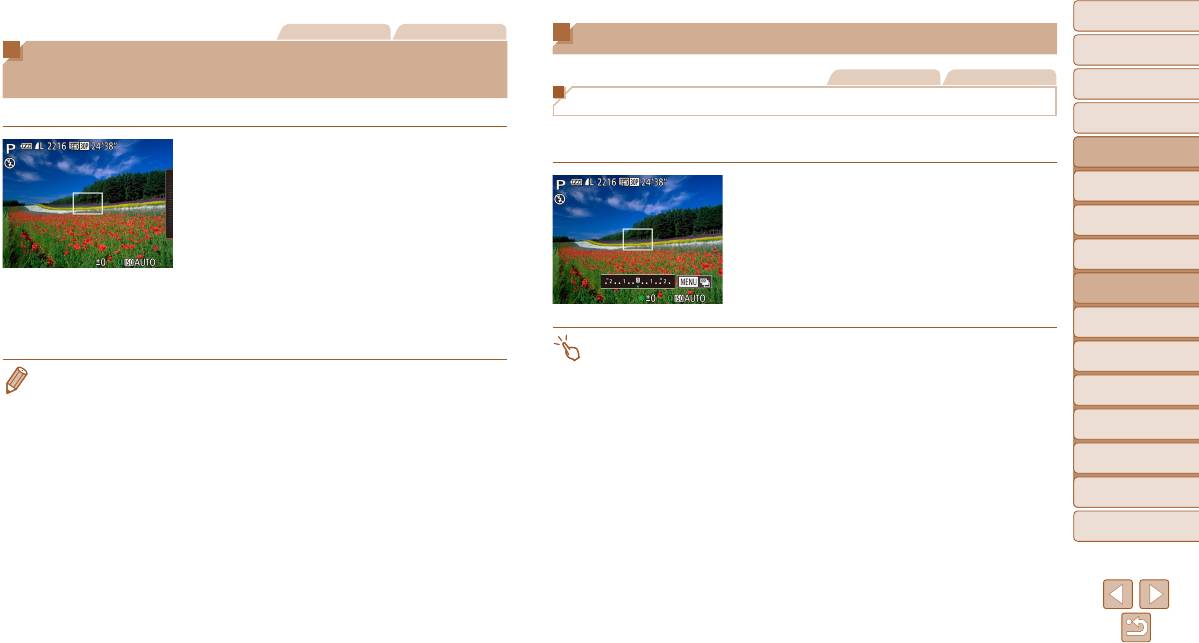
Обложка
Фотографии Видеофильмы
Яркость изображения (Экспозиция)
Перед использованием
Съемка в режиме программной автоэкспозиции
Фотографии Видеофильмы
Обычные операции
(режим [P])
с камерой
Настройка яркости изображения (Компенсация экспозиции)
Можно настроить различные функции в соответствии с требуемым стилем съемки.
Основные операции
Установленную камерой стандартную экспозицию можно изменять с шагом 1/3 ступени
Руководство по
в диапазоне от -3 до +3.
1 Перейдите в режим [G].
расширенным операциям
Поверните диск установки режима
Основные сведения
в положение [G].
Нажмите кнопку <o>. Контролируя изобра же-
1
о камере
ние на экране, настройте яркость диском <7>,
Автоматический/гибридный
2
по завершении снова нажмите кнопку <o>.
автоматический режим
Отображается заданный уровень коррекции.
Другие режимы
3
съемки
4
Режим P
2 Выполните требуемую настройку
параметров (=
7 0 – 92), затем
Режимы Tv, Av,
5
M и C
произведите съемку.
• Уровень коррекции можно также настроить, нажав правый край экрана и поворачивая
Режим
кольцо <y> (=
9 8 ).
6
воспроизведения
• Если при нажатии наполовину кнопки спуска затвора невозможно установить правильное
значение экспозиции, значения выдержки затвора и величины диафрагмы отображаются
7
Функции Wi-Fi
оранжевым цветом. В таком случае попробуйте настроить число ISO (=
7 2 ) или включить
вспышку (если объекты темные, =
8 7 ), что может позволить получить достаточную
8
Меню настройки
экспозицию.
• В режиме [G] можно также снимать видеофильмы, нажимая кнопку видеосъемки. Однако
9
Принадлежности
для видеосъемки некоторые параметры меню FUNC. (=
2 4 ) и MENU (=
2 5 ) могут
настраиваться автоматически.
10
Приложение
• Подробные сведения о диапазоне съемки в режиме [G] см. в разделе «Диапазон съемки»
(=
206).
Алфавитный указатель
70
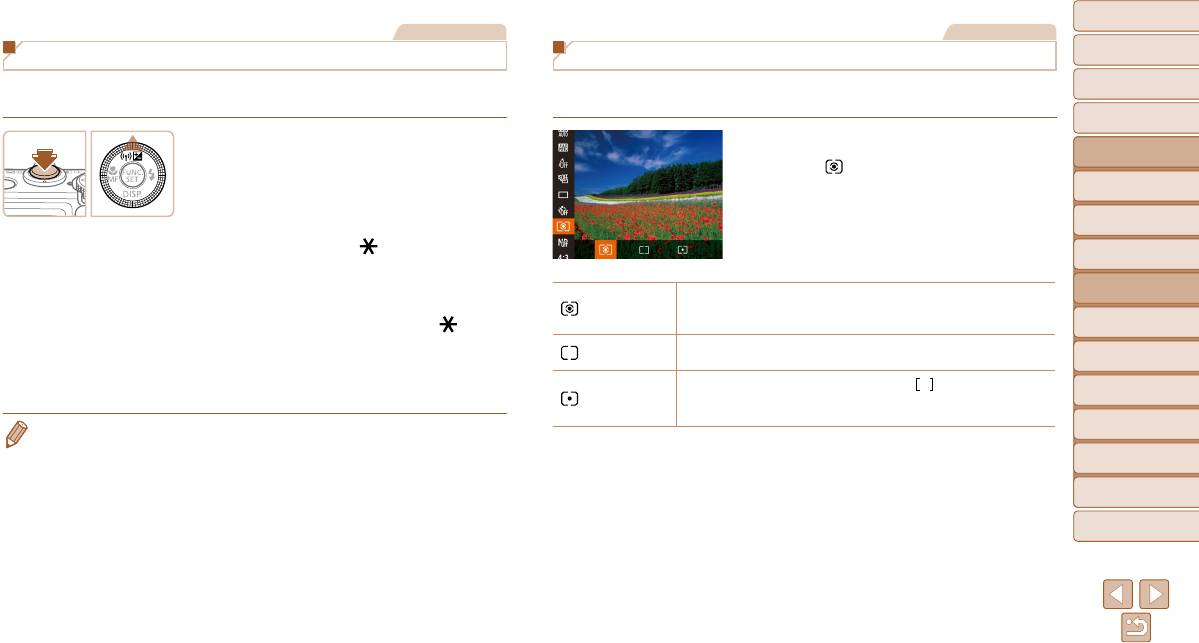
Обложка
Фотографии
Фотографии
Перед использованием
Фиксация яркости изображения/экспозиции (Фиксация AE)
Изменение способа экспозамера
Обычные операции
Перед съемкой можно зафиксировать экспозицию или можно раздельно задавать
Настройте способ экспозамера (способ измерения яркости) в соответствии с условиями
с камерой
фокусировку и экспозицию.
съемки, как указано ниже.
Основные операции
1 Зафиксируйте экспозицию.
Нажмите кнопку <m>, выберите в меню
Руководство по
расширенным операциям
Наведите камеру на объект, который требуется
значок [
], затем выберите требуемый
Основные сведения
снять с зафиксированной экспозицией. При
вариант (=
2 4 ).
1
о камере
наполовину нажатой кнопке спуска затвора
Отображается настроенное значение.
Автоматический/гибридный
нажмите кнопку <o>.
2
автоматический режим
Отображается значок [ ], и фиксируется
Другие режимы
3
экспозиция.
съемки
Чтобы отменить фиксацию автоэкспозиции,
Для типичных условий съемки, включая изображения в контровом свете.
4
Режим P
отпустите кнопку спуска затвора и снова нажмите
Оценочный
Экспозиция автоматически настраивается в соответствии с условиями
Режимы Tv, Av,
кнопку <o>. В этом случае значок [
] больше
съемки.
5
M и C
не отображается.
Определяется средняя яркость света по всей области изображения, при
Усредненный
Режим
этом яркость центральной части считается более важной.
6
воспроизведения
2 Выберите композицию кадра
Замер ограничивается областью внутри рамки [
] (рамка точечного
и произведите съемку.
7
Функции Wi-Fi
Точечный
замера). Рамку точечного замера можно также связать с рамкой авто-
фокусировки (=
7 2 ).
8
Меню настройки
• AE: автоэкспозиция
• После фиксации экспозиции можно настраивать сочетание выдержки затвора и величины
9
Принадлежности
диафрагмы, поворачивая диск <7> (Сдвиг программы).
10
Приложение
Алфавитный указатель
71
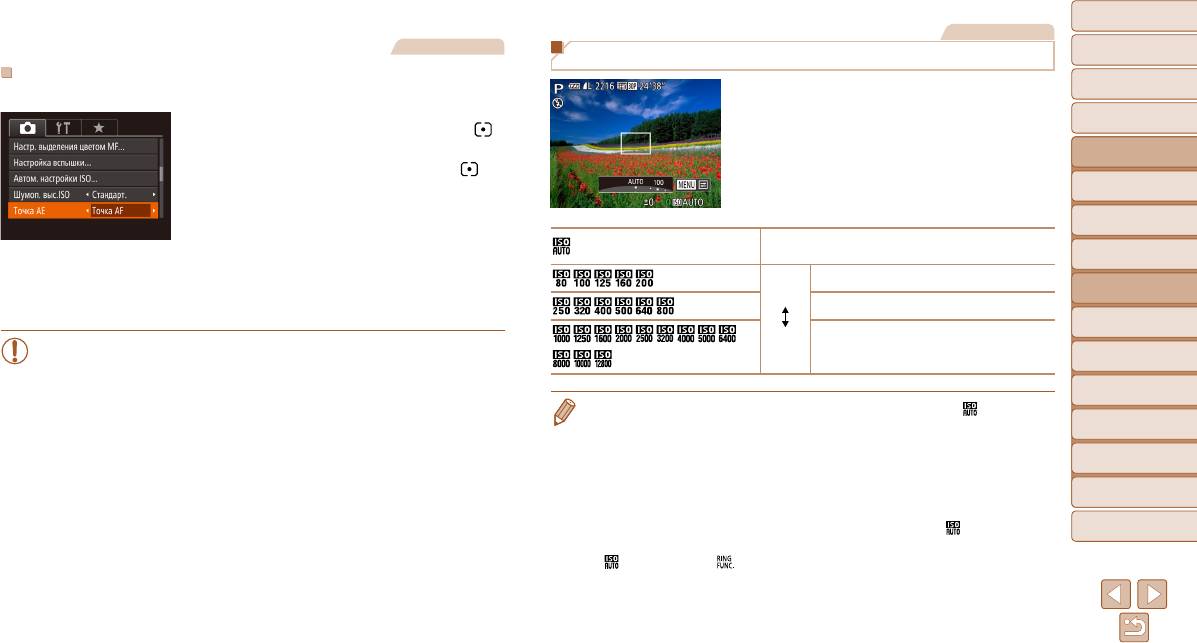
Обложка
Фотографии
Фотографии
Перед использованием
Изменение числа ISO
Связывание рамки точечного замера автоэкспозиции с рамкой
Обычные операции
с камерой
автофокусировки
Для выбора числа ISO поворачивайте
кольцо <y>.
Основные операции
1 Установите способ экспозамера [ ].
Отображается настроенное значение.
Руководство по
Следуя шагам из раздела «Изменение способа
расширенным операциям
экспозамера» (=
7 1 ), выберите значок [ ].
Основные сведения
2 Выполните настройку.
1
о камере
Нажмите кнопку <n>, выберите пункт
Автоматический/гибридный
[Точка AE] на вкладке [4], затем выберите
2
автоматический режим
Автоматическая настройка оптимального числа ISO
значение [Точка AF] (=
2 5 ).
Другие режимы
в соответствии с режимом и условиями съемки.
3
съемки
Рамка точечного замера автоэкспозиции будет
Для съемки вне помещений в хорошую погоду.
связана с перемещением рамки автофокуси-
Меньше
4
Режим P
ровки (=
8 3 ).
Для съемки в облачную погоду или в сумерках.
Режимы Tv, Av,
5
M и C
• Недоступно, если для параметра [Зона AF] задано значение [AiAF лица]
Больше
Для съемки ночных сюжетов или в темных
Режим
помещениях.
(=
8 3 ).
6
воспроизведения
7
Функции Wi-Fi
• Для просмотра числа ISO, автоматически заданного камерой в режиме [ ], наполовину
нажмите кнопку спуска затвора.
8
Меню настройки
• Хотя при выборе более низкого значения числа ISO может уменьшиться зернистость изобра-
жения, в некоторых условиях съемки повышается опасность смазывания объекта.
9
Принадлежности
• При выборе более высокого значения числа ISO уменьшается выдержка затвора, что может
уменьшить смазывание объекта и увеличить радиус действия вспышки. Однако снимки
10
Приложение
могут выглядеть зернистыми.
• Число ISO можно также задать, нажав кнопку <m>, выбрав значок [
], выбрав значение
Алфавитный указатель
(кнопками <q><r> или диском <7>), затем нажав кнопку <m>. Чтобы задать значение
[
], нажмите кнопку < > на экране настройки.
72
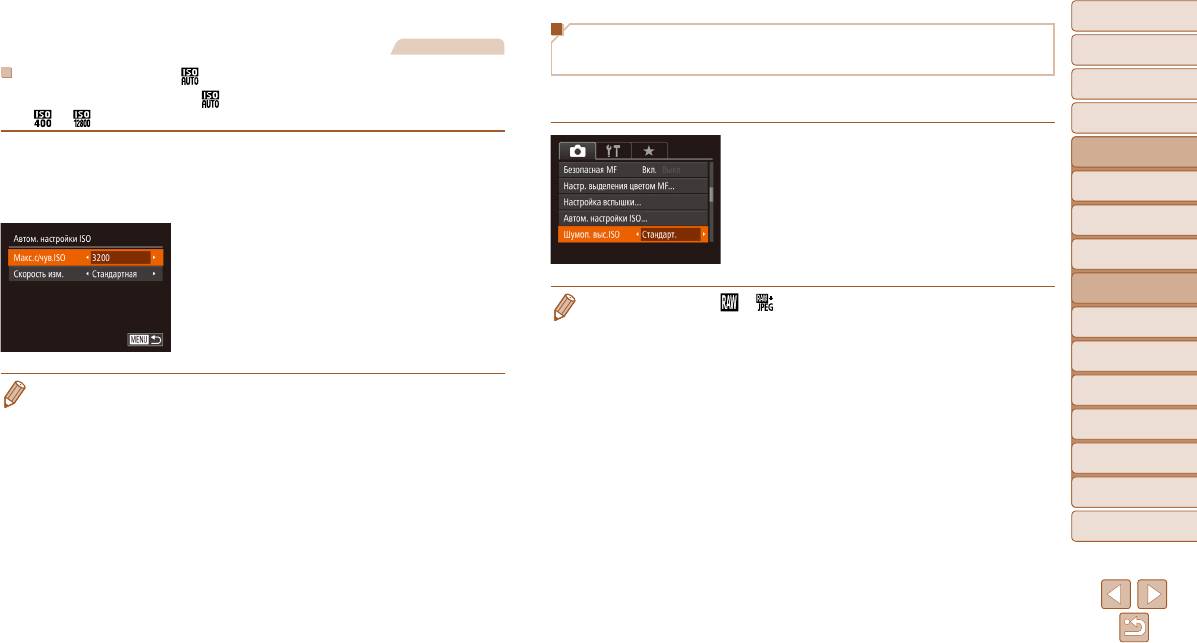
Обложка
Изменение уровня шумоподавления
Фотографии
Перед использованием
(Шумоподавление при высокой чувствительности ISO)
Настройка параметра
Обычные операции
Можно выбрать один из 3 уровней шумоподавления: [Стандартный], [Высокий], [Низкий].
с камерой
Когда в камере установлен режим [ ], можно задать максимальное число ISO в диапа-
Эта функция особенно эффективна при съемке с высокими значениями числа ISO.
зоне [
] – [ ] и один из трех уровней чувствительности.
Основные операции
Руководство по
1 Откройте экран настройки.
Нажмите кнопку <n>, выберите пункт
расширенным операциям
Нажмите кнопку <n>, выберите пункт
[Шумоп. выс.ISO] на вкладке [4], затем выбе-
Основные сведения
[Автом. настройки ISO] на вкладке [4], затем
рите требуемый вариант (=
2 5 ).
1
о камере
нажмите кнопку <m> (=
2 5 ).
Автоматический/гибридный
2
автоматический режим
2 Выполните настройку.
Другие режимы
Выберите настраиваемый пункт меню, затем
3
съемки
выберите требуемое значение (=
2 6 ).
4
Режим P
• Недоступно в режимах [ ] и [ ] (=
9 0 ).
Режимы Tv, Av,
5
M и C
Режим
6
воспроизведения
• Экран [Автом. настройки ISO] можно также открыть при выборе числа ISO в меню FUNC.,
7
Функции Wi-Fi
нажав кнопку <n>.
8
Меню настройки
9
Принадлежности
10
Приложение
Алфавитный указатель
73
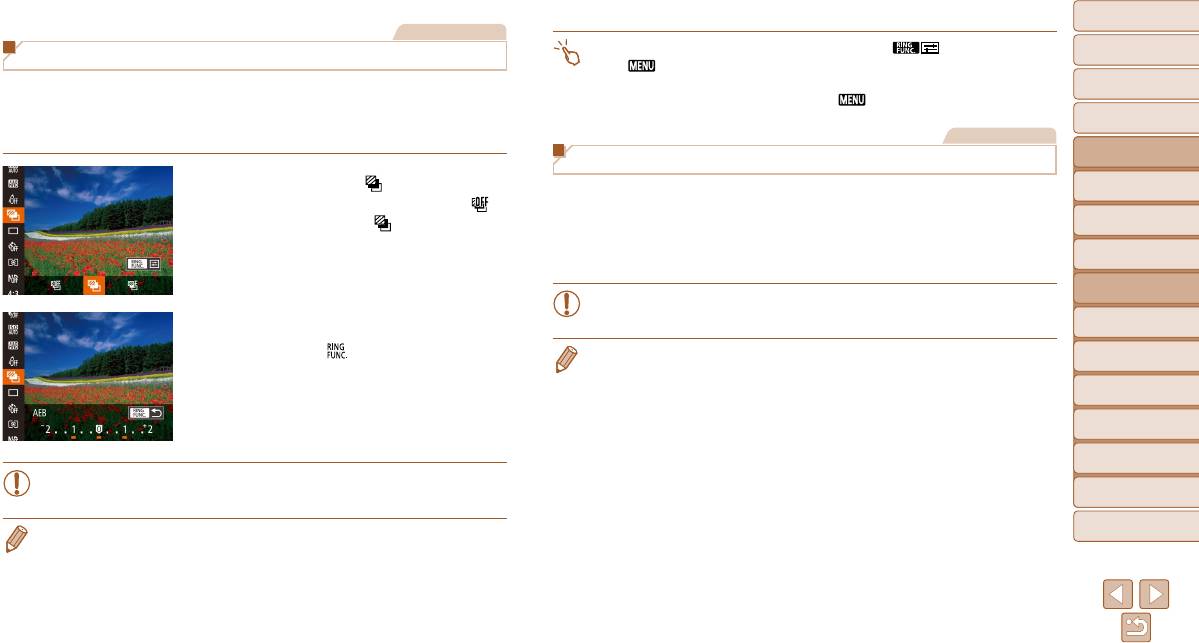
Обложка
Фотографии
• Чтобы открыть экран настройки на шаге 2, можно нажать [ ] на экране из шага 1
Перед использованием
Автоматический брекетинг (съемка в режиме AEB)
или [
] на экране компенсации экспозиции (=
7 0 ).
При каждой съемке снимаются три последовательных кадра с различными уровнями
•
Этот параметр можно также настроить, нажимая или перетаскивая шкалу на экране настройки
Обычные операции
с камерой
из шага 2 для задания значения, затем нажав [
].
экспозиции (стандартная экспозиция, недодержка и передержка). Величину недодержки
Основные операции
и передержки (относительно стандартной экспозиции) можно настраивать в диапазоне
от –2 до +2 ступеней с шагом 1/3 ступени.
Фотографии
Руководство по
Коррекция яркости изображения (i-Contrast)
расширенным операциям
1 Выберите значок [ ].
Основные сведения
Перед съемкой возможно обнаружение и автоматическая настройка оптимальной
1
о камере
Нажмите кнопку <m>, выберите значок [ ]
яркости слишком ярких или слишком темных областей изображения (таких как лица
Автоматический/гибридный
в меню, затем выберите [
] (=
2 4 ).
или задний план).
2
автоматический режим
Во избежание выцветших ярких участков, задайте коррекцию динамического диапазона.
Другие режимы
Для сохранения деталей в тенях задайте коррекцию темных участков.
3
съемки
4
Режим P
• В некоторых условиях съемки коррекция может быть неточной или приводить
к появлению зернистости на изображениях.
Режимы Tv, Av,
2 Выполните настройку.
5
M и C
Нажмите кнопку < >, затем выполните настройку
• Также возможна коррекция существующих изображений (=
126).
Режим
6
воспроизведения
кнопками <q><r> или диском <7>.
• Камеру можно настроить таким образом, чтобы при повороте кольца <y> изменялись
настройки коррекции динамического диапазона или коррекции темных участков (=
9 6 ).
7
Функции Wi-Fi
8
Меню настройки
9
Принадлежности
• Съемка с AEB доступна только в режиме [!] (=
8 8 ).
Приложение
• Серийная съемка (=
7 9 ) в этом режиме недоступна.
10
Алфавитный указатель
• Если уже используется функция компенсация экспозиции (=
7 0 ), заданное в ней значе-
ние рассматривается как стандартная экспозиция для данной функции.
• Экран настройки из шага 2 можно также открыть, нажав кнопку <n> при открытом
экране компенсации экспозиции (=
7 0 ).
• Снимаются три кадра, независимо от значения, указанного в режиме [$] (=
3 9 ).
• В режиме [Обн. моргания] (=
5 0 ) эта функция доступна только для последнего кадра.
74
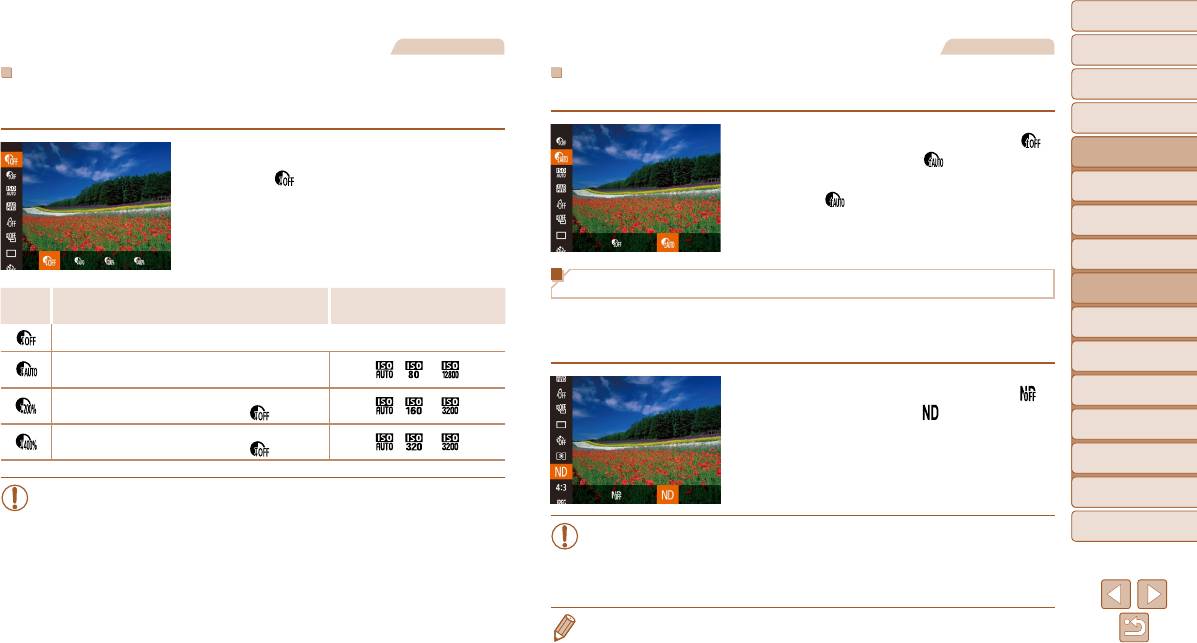
Обложка
Фотографии
Фотографии
Перед использованием
Коррекция динамического диапазона (Корр.д.диап.)
Коррекция темных участков
Обычные операции
с камерой
Уменьшите яркость ярких областей, которые в противном случае выглядели бы засве-
Задайте автоматическое сохранение детализации темных участков, как указано ниже.
ченными, как указано ниже.
Основные операции
Нажмите кнопку <m>, выберите значок [ ]
Руководство по
Нажмите кнопку <m>, выберите в меню
в меню, затем выберите [
] (=
2 4 ).
расширенным операциям
значок [
], затем выберите требуемый
После завершения настройки отображается
Основные сведения
1
вариант (=
2 4 ).
о камере
значок [
].
Автоматический/гибридный
2
автоматический режим
Другие режимы
3
съемки
Использование фильтра нейтральной плотности
Режим P
Доступные значения числа ISO
4
Вариант Сведения
(=
7 2 )
Для съемки с большей выдержкой затвора и меньшей величиной диафрагмы исполь-
Режимы Tv, Av,
5
M и C
–
зуйте фильтр нейтральной плотности, уменьшающий интенсивность света до 1/8 от факти-
ческого значения (эквивалентно 3 ступеням).
Режим
Автоматическая настройка для исключения засветки
6
воспроизведения
ярких участков.
[
], [ ] – [ ]
Нажмите кнопку <m>, выберите значок [ ]
7
Функции Wi-Fi
Уменьшение яркости ярких участков приблизительно
на 200% относительно уровня яркости [
].
[
], [ ] – [ ]
в меню, затем выберите [
] (=
2 4 ).
Уменьшение яркости ярких участков приблизительно
8
Меню настройки
на 400% относительно уровня яркости [
].
[
], [ ] – [ ]
9
Принадлежности
• Если задать число ISO (=
7 2 ) вне указанного здесь поддерживаемого
10
Приложение
диапазона, будет установлено значение из поддерживаемого диапазона.
Алфавитный указатель
• Установите камеру на штатив или примите другие меры для сохранения непод-
вижности камеры и исключения ее сотрясения. Кроме того, при использовании
штатива или других способов закрепления камеры следует задать для параметра
[Режим IS] значение [Выкл.] (=
9 1 ).
• ND: нейтральная плотность.
75
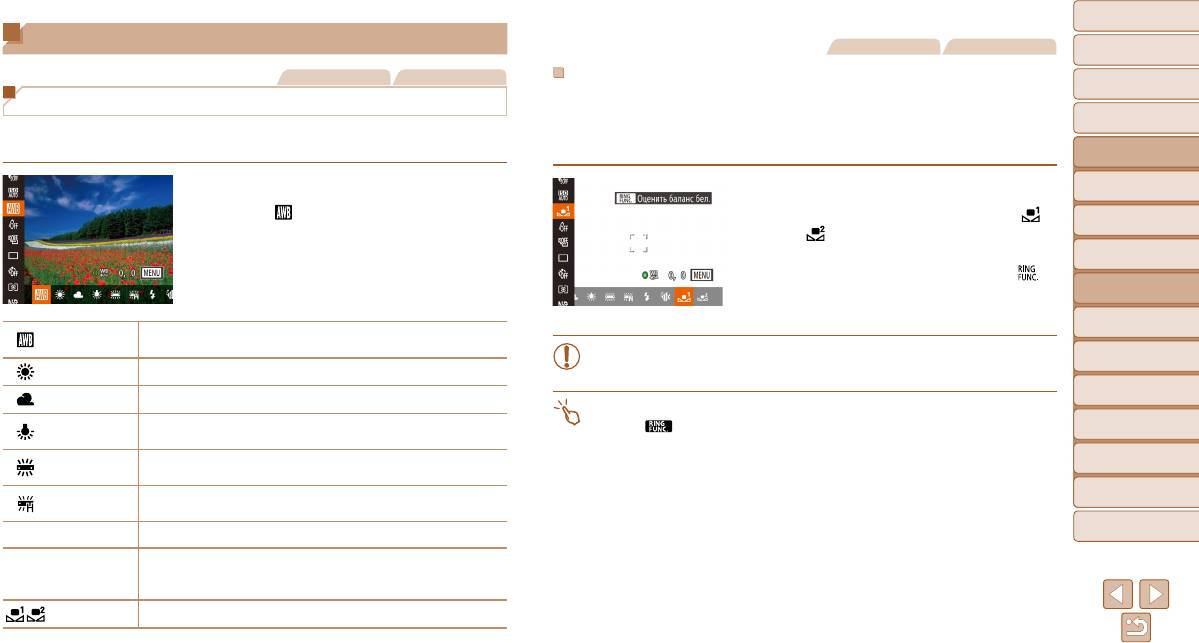
Обложка
Цвет и серийная съемка
Фотографии Видеофильмы
Перед использованием
Фотографии Видеофильмы
Ручной баланс белого
Обычные операции
с камерой
Настройка баланса белого
Чтобы цвета изображения выглядели естественно при том освещении, при котором
производится съемка, настройте баланс белого в соответствии с текущим источником
Основные операции
Настраивая баланс белого (WB), можно добиться более естественной передачи цветов
освещения. Задавайте баланс белого при том же источнике освещения, который будет
Руководство по
снимаемой сцены.
использоваться при съемке.
расширенным операциям
Основные сведения
Нажмите кнопку <m>, выберите в меню
В соответствии с шагами из раздела «Настройка
1
о камере
значок [
], затем выберите требуемый
баланса белого» (=
7 6 ) выберите значок [ ]
Автоматический/гибридный
2
вариант (=
2 4 ).
автоматический режим
или [
].
Отображается настроенное значение.
Другие режимы
Наведите камеру на чисто белый объект, чтобы
3
съемки
весь экран был белым. Нажмите кнопку <
>.
4
Режим P
После записи данных баланса белого цветовой
оттенок экрана изменяется.
Режимы Tv, Av,
Автоматическая установка оптимального баланса белого для конкретных
5
M и C
Авто
условий съемки.
• Если после записи данных баланса белого изменить настройки камеры, цвета
Режим
6
воспроизведения
Дневной свет Для съемки вне помещений в хорошую погоду.
могут выглядеть неестественно.
Функции Wi-Fi
Облачно Для съемки в облачную погоду, в тени или в сумерках.
7
• Данные баланса белого на приведенном выше экране можно также записать,
Для съемки с освещением обычными (вольфрамовыми) лампами накали-
Накаливания
нажав [
].
8
Меню настройки
вания и флуоресцентным освещением аналогичного цвета.
Для съемки с тепло-белым (или аналогичным по цвету) или холодно-белым
9
Принадлежности
Флюоресцент
флуоресцентным освещением.
Для съемки с флуоресцентным освещением дневного света и флуо рес-
10
Приложение
Флюоресцент H
центным освещением аналогичного цвета.
Алфавитный указатель
h
Вспышка Для съемки со вспышкой.
Задает оптимальный баланс белого для съемки под водой. Уменьшает
S
Под водой
интенсивность синих тонов для получения общих естественно выгля-
дящих цветов.
Ручной
Для задания пользовательского баланса белого вручную (=
7 6 ).
76
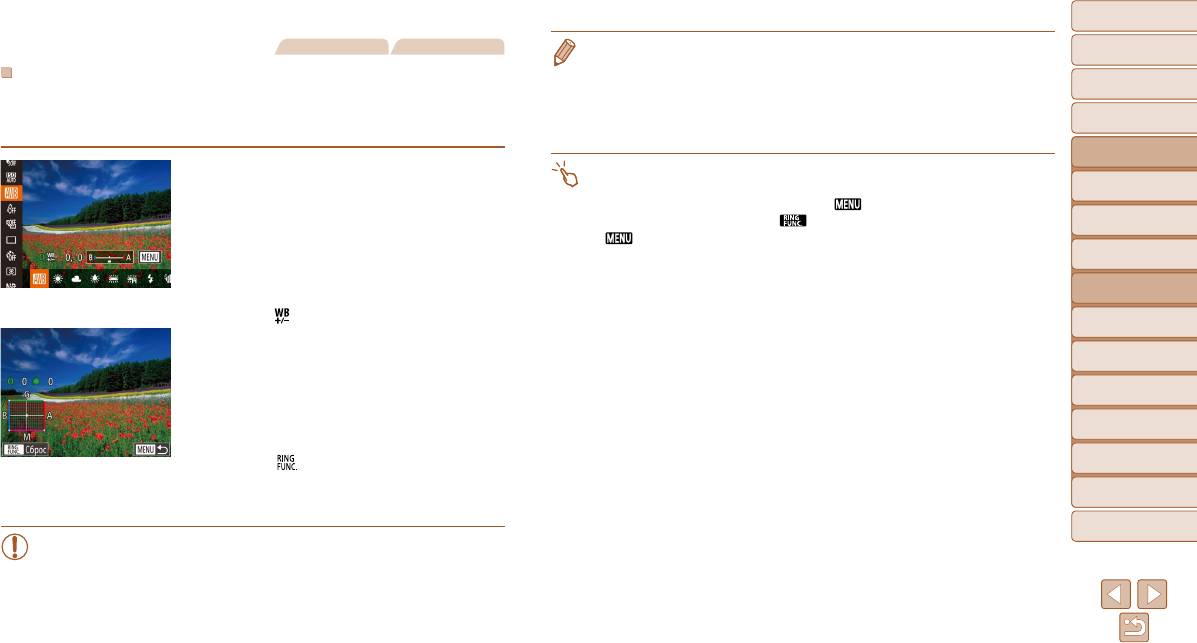
Обложка
Фотографии Видеофильмы
• B: синий; A: янтарный; M: пурпурный; G: зеленый
Перед использованием
• Камеру можно настроить таким образом, чтобы экран настройки цветов B и A открывался
Ручная коррекция баланса белого
просто поворотом кольца <y> (=
9 6 ).
Обычные операции
с камерой
Можно скорректировать баланс белого. Эта настройка может дать такой же эффект, как
• Одна ступень коррекции синего/янтарного цвета эквивалентна прибл. 7 Майредам фильтра
использование имеющихся в продаже фильтров преобразования цветовой температуры
преобразования цветовой температуры. (Майред: единица измерения цветовой температуры,
Основные операции
или фильтров цветокоррекции.
показывающая плотность фильтра преобразования цветовой температуры.)
Руководство по
расширенным операциям
• Уровень коррекции можно также выбрать, нажав или перетащив шкалу на шаге 1 или рамку
1 Выполните настройку.
Основные сведения
на шаге 2.
1
о камере
В соответствии с шагами из раздела «Настройка
• Экран из шага 2 можно также открыть, нажав [
] на шаге 1.
баланса белого» (=
7 6 ) выберите вариант
Автоматический/гибридный
• На экране из шага 2 можно нажать [
], чтобы восстановить исходный уровень, и нажать
2
автоматический режим
баланса белого.
[
], чтобы вернуться на экран съемки.
Другие режимы
Поворачивая кольцо <y>, настройте величину
3
съемки
коррекции для цветов B и A.
4
Режим P
После завершения настройки отображается
значок [
].
Режимы Tv, Av,
5
M и C
2
Настройте дополнительные параметры.
Режим
6
Для настройки дополнительных параметров
воспроизведения
нажмите кнопку <n> и настройте уровень
7
Функции Wi-Fi
коррекции кольцом <y>, диском <7> или
кнопками <o><p><q><r>.
8
Меню настройки
Для сброса уровня коррекции нажмите
9
Принадлежности
кнопку <
>.
Нажмите кнопку <n> для завершения
10
Приложение
настройки.
Алфавитный указатель
• Камера сохраняет уровни коррекции баланса белого даже при переключении
на шаге 1 на другой вариант баланса белого, но при записи данных пользо ва-
тельского баланса белого уровни коррекции сбрасываются.
77
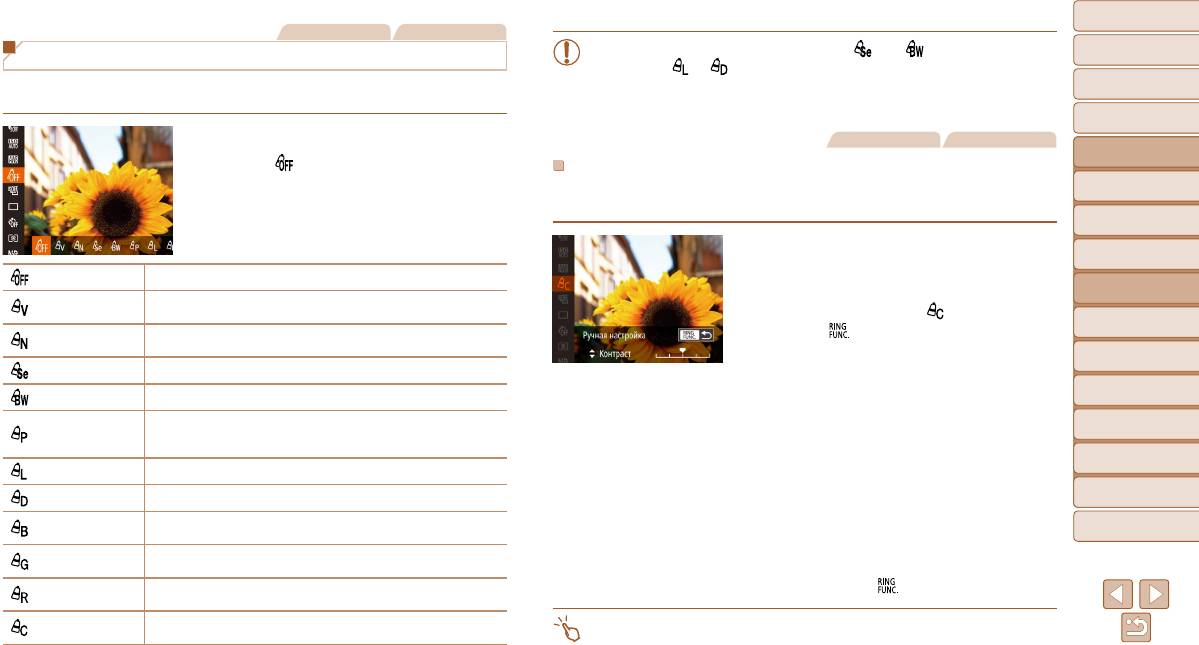
Обложка
Фотографии Видеофильмы
• Задание баланса белого (=
7 6 ) в режиме [ ] или [ ] невозможно.
Перед использованием
Изменение цветовых тонов изображения (Мои цвета)
• В режимах [ ] и [ ] возможно изменение цвета не только кожи людей, но
Обычные операции
Произведите требуемое изменение цветовых тонов изображения, например в тона сепии
и других участков изображения. Для некоторых оттенков кожи эти настройки
с камерой
или в черно-белые тона.
могут не давать ожидаемых результатов.
Основные операции
Нажмите кнопку <m>, выберите в меню
Фотографии Видеофильмы
Руководство по
значок [
], затем выберите требуемый
расширенным операциям
Ручная настройка
вариант (=
2 4 ).
Основные сведения
Выберите требуемый уровень контрастности, резкости, насыщенности цветов, красного,
1
о камере
Отображается настроенное значение.
зеленого, синего и телесных оттенков изображения в диапазоне 1 – 5.
Автоматический/гибридный
2
автоматический режим
1 Откройте экран настройки.
Другие режимы
3
съемки
Откл. эффекты
–
В соответствии с шагами из раздела «Изменение
цветовых тонов изображения (Мои цвета)»
4
Режим P
Увеличение контраста и насыщенности цветов для получения более
Яркий
резких изображений.
(=
7 8 ) выберите значок [ ], затем нажмите
Режимы Tv, Av,
Понижение контрастности и насыщенности цветов для получения более
кнопку <
>.
5
M и C
Нейтральный
приглушенных изображений.
Режим
6
воспроизведения
Сепия Создание изображений в оттенках сепии.
2 Выполните настройку.
Функции Wi-Fi
Ч/б Создание черно-белых изображений.
7
Кнопками <o><p> выберите требуемый пара-
Объединяются эффекты «Ярко-красный», «Ярко-зеленый» и «Ярко-синий»,
метр, затем задайте значение кнопками <q><r>
8
Меню настройки
Имитация слайда
обеспечивая яркие, но естественно выглядящие цвета, как при съемке
на позитивную пленку.
или диском <7>.
9
Принадлежности
Осветлить тон кожи Осветление телесных тонов.
Для получения более сильного/интенсивного
эффекта (или более темных телесных оттенков)
Затемнить тон кожи Затемнение телесных тонов.
10
Приложение
изменяйте значение вправо, для получения более
Усиление оттенков синего на изображениях. Небо, океан и другие
Ярко синий
слабого/менее интенсивного эффекта (или более
Алфавитный указатель
синие объекты становятся более яркими.
светлых телесных оттенков) изменяйте значение
Усиление оттенков зеленого на изображениях. Горы, листва и другие
Ярко зеленый
зеленые объекты становятся более яркими.
влево.
Усиление оттенков красного на изображениях. Красные объекты
Нажмите кнопку < > для завершения настройки.
Ярко красный
становятся более яркими.
Настройка требуемых значений контрастности, резкости, насыщенности
Ручная настройка
• Значение можно также указать, нажимая или перетаскивая шкалу.
цветов и других параметров (=
7 8 ).
78
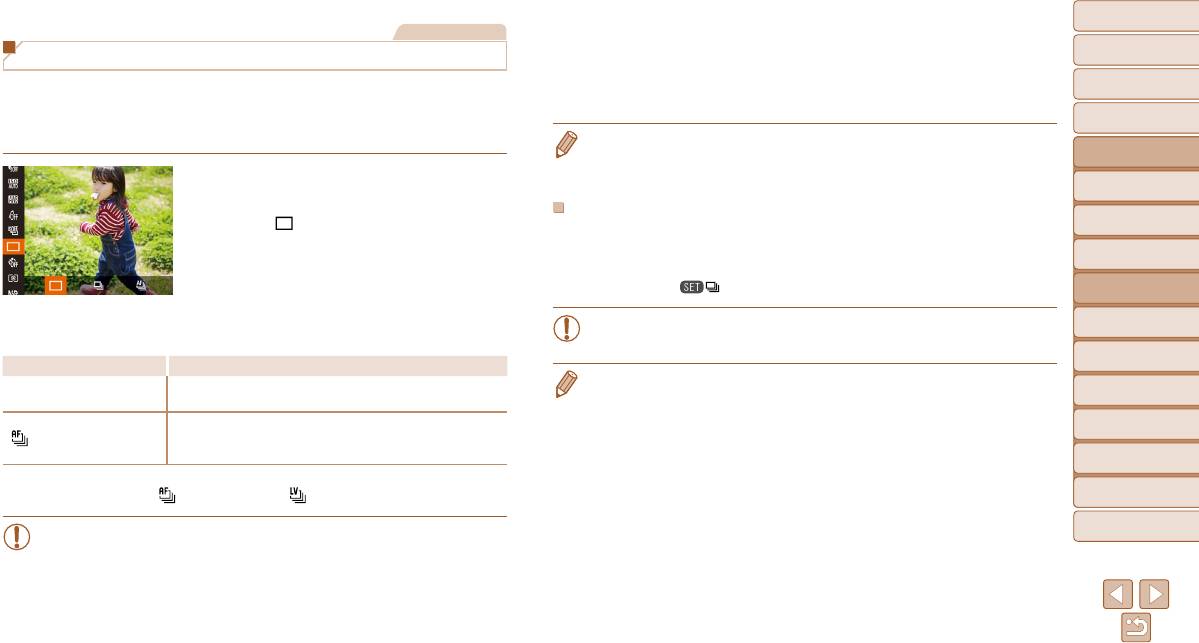
Обложка
Фотографии
• По мере увеличения количества снятых кадров скорость съемки может
уменьшаться.
Перед использованием
Серийная съемка
• При срабатывании вспышки скорость съемки может снижаться.
Обычные операции
Для серийной съемки полностью нажмите кнопку спуска затвора и удерживайте
• В режиме съемки при касании (=
3 9 ) камера снимает только один кадр,
с камерой
ее нажатой.
серийная съемка не производится.
Основные операции
Подробные сведения о скорости серийной съемки см. в разделе «Скорость серийной
съемки» (=
206).
• При использовании функции идентификации лиц (=
4 1 ) место изображения, в котором
Руководство по
записывается имя, определяется по первому кадру и остается неизменным для последую-
расширенным операциям
щих кадров.
1 Выполните настройку.
Основные сведения
1
о камере
Нажмите кнопку <m>, выберите в меню
Изображения, отображаемые во время воспроизведения
Автоматический/гибридный
значок [
], затем выберите требуемый вариант
2
автоматический режим
Каждый набор изображений, снятых в режиме [
G
], [
M
], [
B
] или [
D
], рассматри-
(=
2 4 ).
вается как единая группа, и отображается только первое изображение из этой группы.
Другие режимы
Отображается настроенное значение.
3
съемки
Для обозначения того, что изображение входит в группу, в левом верхнем углу экрана
отображается значок [ ].
4
Режим P
2 Произведите съемку.
Режимы Tv, Av,
Для серийной съемки полностью нажмите кнопку
• При удалении сгруппированного изображения (=
118) также удаляются все
5
M и C
спуска затвора и удерживайте ее нажатой.
изображения из этой группы. Будьте внимательны при удалении изображений.
Режим
Режим Описание
6
воспроизведения
• Сгруппированные изображения можно воспроизводить индивидуально (=
111) и в разгруп-
Серийная съемка, фокусировка и экспозиция определяются при
Серийная съемка
пированном виде (=
112).
7
Функции Wi-Fi
W
наполовину нажатой кнопке спуска затвора.
• При установке защиты (=
116) сгруппированного изображения защищаются все изобра-
Серийная съемка и фокусировка.
8
Меню настройки
жения в группе.
Серийная съемка AF*
Для параметра [Зона AF] устанавливается значение [1 точка],
• Сгруппированные изображения можно просматривать индивидуально при воспроизведении
которое не может быть изменено.
Принадлежности
с помощью функции поиска изображений (=
109) или в режиме умного отображения
9
* В режиме [t] (=
5 5 ), в режиме ручной фокусировки (=
8 0 ) или при зафиксированной авто-
(=
115). В этом случае изображения временно разгруппировываются.
фокусировке (=
8 7 ) значок [ ] заменяется значком [ ].
• Для сгруппированных изображений недоступны следующие действия: редактирование
10
Приложение
информации функции идентификации лица (=
112), увеличение (=
113), пометка как
Алфавитный указатель
• Не может использоваться с таймером автоспуска (=
3 8 ) или в режиме
избранных (=
121), редактирование (=
124 – 127), печать (=
176), настройка печати
[Обн. моргания] (=
5 0 ).
отдельных изображений (=
180) и добавление в фотокнигу (=
182). Для выполнения
• Съемка может на короткое время останавливаться или скорость серийной
этих операций либо просматривайте сгруппированные изображения индивидуально
съемки может снижаться в зависимости от условий съемки, параметров камеры
(=
111), либо сначала отмените группирование (=
112).
и положения зумирования.
79
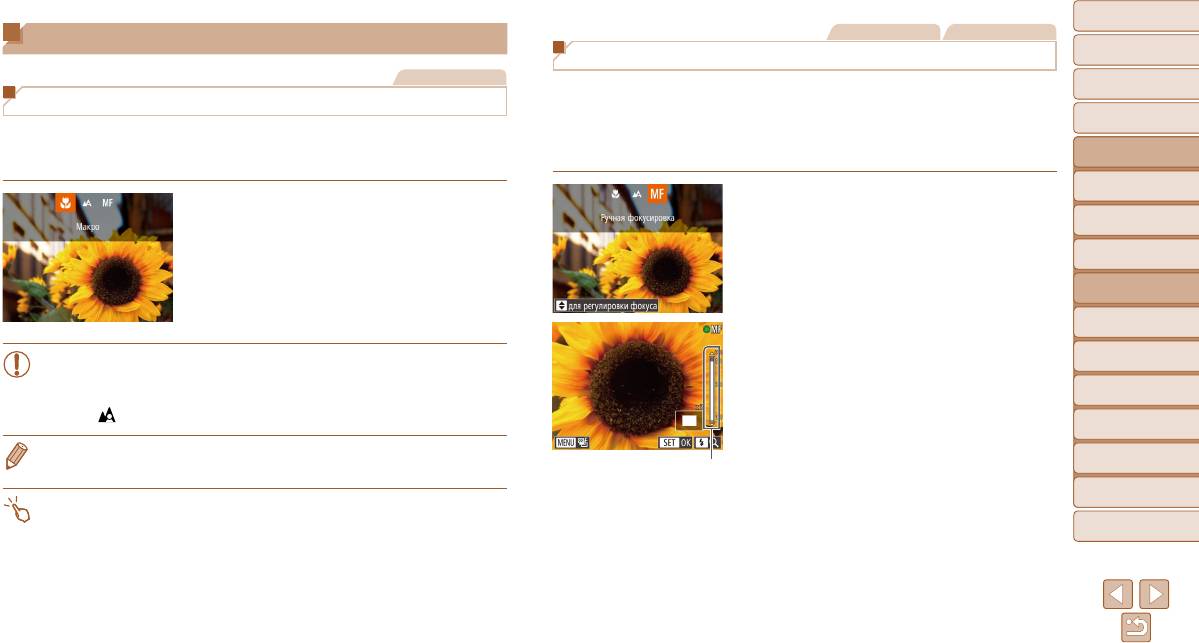
Обложка
Фотографии Видеофильмы
Диапазон съемки и фокусировка
Перед использованием
Съемка в режиме ручной фокусировки
Фотографии
Обычные операции
Если фокусировка в режиме автофокусировки невозможна, используйте ручную фоку си-
с камерой
Съемка с близкого расстояния (Макро)
ровку. Можно задать общее положение фокусировки, а затем наполовину нажать кнопку
Основные операции
спуска затвора, чтобы камера определила оптимальное положение фокусировки вблизи
Чтобы ограничить фокусировку близко расположенными объектами, установите камеру
от заданного положения. Подробные сведения о диапазоне фокусировки см. в разделе
Руководство по
в режим [e]. Подробные сведения о диапазоне фокусировки см. в разделе «Диапазон
«Диапазон съемки» (=
206).
расширенным операциям
съемки» (=
206).
Основные сведения
1
о камере
1 Выберите значок [f].
Нажмите кнопку <q>, выберите значок [e]
Автоматический/гибридный
Нажмите кнопку <q>, выберите значок [f]
2
(кнопками <q><r> или диском <7>), затем
автоматический режим
(кнопками <q><r> или диском <7>), затем
нажмите кнопку <m>.
Другие режимы
нажмите кнопку <m>.
3
съемки
После завершения настройки отображается
Отображаются значок [f] и индикатор ручной
значок [e].
4
Режим P
фокусировки.
Режимы Tv, Av,
5
M и C
2 Укажите общее положение
Режим
• При срабатывании вспышки возможно виньетирование.
фокусировки.
6
воспроизведения
• Если для рамки автофокусировки установлен режим [AiAF лица], в случае
Ориентируясь по шкале индикатора ручной
использования функции съемки при касании в камере восстанавливается
7
Функции Wi-Fi
фокусировки на экране (который показывает
режим [
].
расстояние и положение фокусировки) и увели-
8
Меню настройки
ченной области изображения, кнопками <o>
• Во избежание сотрясения камеры попробуйте установить ее на штатив и производить
<p> или диском <7> задайте общее положение
Принадлежности
съемку в режиме [[] (=
3 8 ).
9
Индикатор ручной фокусировки
фокусировки, затем нажмите кнопку <m>.
Для настройки увеличения нажмите кнопку <r>.
10
Приложение
• Этот параметр можно также настроить, нажав кнопку <q>, нажав значок [e], затем
Переместите рамку фокусировки в требуемое
нажав его еще раз.
Алфавитный указатель
положение (=
8 3 ).
3 Выполните точную настройку
фокусировки.
Наполовину нажмите кнопку спуска затвора, чтобы
камера произвела точную настройку положения
фокусировки (Безопасная MF).
80






